Microsoft Excel 2013 es una herramienta poderosa para trabajar con hojas de cálculo, pero también ofrece una amplia gama de opciones para imprimir tus datos de manera eficiente y profesional. Este tutorial te guiará a través de los pasos esenciales para imprimir hojas de cálculo en Excel 2013, cubriendo desde la configuración básica hasta opciones avanzadas para personalizar tus impresiones.
Configuración de impresión básica
Antes de imprimir, es crucial configurar los parámetros básicos de impresión. Sigue estos pasos⁚
- Selecciona la hoja de cálculo que deseas imprimir⁚ Haz clic en la pestaña de la hoja que quieres imprimir. Si quieres imprimir varias hojas, puedes seleccionarlas manteniendo presionada la tecla Ctrl y haciendo clic en las pestañas de las hojas deseadas.
- Accede a la configuración de impresión⁚ Ve a la pestaña “Archivo” en la cinta de opciones de Excel. Luego, haz clic en “Imprimir”.
- Previsualiza la impresión⁚ La ventana “Imprimir” te muestra una previsualización de cómo se verá tu hoja de cálculo impresa. Esta vista te permite ajustar la configuración antes de imprimir.
- Elige la impresora⁚ En la sección “Impresora”, selecciona la impresora que deseas utilizar. Si tienes varias impresoras configuradas, asegúrate de elegir la correcta.
- Ajusta el número de copias⁚ En la sección “Copias”, indica el número de copias que deseas imprimir.
- Imprime⁚ Haz clic en el botón “Imprimir” para iniciar el proceso de impresión.
Opciones avanzadas de impresión
Excel 2013 te permite personalizar la impresión de tus hojas de cálculo con opciones avanzadas⁚
Márgenes
Puedes ajustar los márgenes de impresión para optimizar el espacio en la página⁚
- Accede a la configuración de márgenes⁚ En la ventana “Imprimir”, haz clic en el botón “Configuración de página”.
- Ajusta los márgenes⁚ En la pestaña “Márgenes”, puedes ajustar los márgenes superior, inferior, izquierdo y derecho. También puedes seleccionar un diseño de margen predefinido, como “Estándar” o “Estrecho”.
- Define márgenes personalizados⁚ Si necesitas márgenes específicos, puedes introducir valores personalizados en los campos correspondientes.
Orientación
Puedes elegir entre orientación vertical (retrato) u horizontal (paisaje)⁚
- Selecciona la orientación⁚ En la pestaña “Configuración de página”, selecciona la orientación “Vertical” o “Horizontal” en la sección “Orientación”.
- Previsualiza los cambios⁚ La previsualización te permite ver cómo se vería la hoja de cálculo con la orientación seleccionada.
Encabezados y pies de página
Puedes agregar encabezados y pies de página para incluir información adicional en cada página⁚
- Accede a la configuración de encabezados y pies de página⁚ En la pestaña “Configuración de página”, haz clic en la pestaña “Encabezado/Pie de página”.
- Elige un diseño predefinido⁚ Puedes seleccionar un diseño predefinido para el encabezado y el pie de página. También puedes crear diseños personalizados.
- Inserta elementos⁚ Puedes insertar elementos como el nombre del archivo, la fecha y hora, el número de página, etc. en los campos correspondientes.
- Personaliza el texto⁚ Puedes personalizar el texto, el tamaño de la fuente, el estilo y el color de los elementos que insertes.
Impresión de rango
Puedes imprimir solo una parte específica de la hoja de cálculo⁚
- Selecciona el rango⁚ Selecciona las celdas que deseas imprimir. Puedes usar el ratón o las teclas de dirección para seleccionar el rango.
- Accede a la configuración de impresión⁚ Ve a la pestaña “Archivo” y haz clic en “Imprimir”.
- Elige “Selección”⁚ En la sección “Ajustar”, selecciona la opción “Selección”.
- Imprime⁚ Haz clic en el botón “Imprimir”.
Impresión de selección
Puedes imprimir solo las celdas seleccionadas⁚
- Selecciona las celdas⁚ Selecciona las celdas que deseas imprimir.
- Accede a la configuración de impresión⁚ Ve a la pestaña “Archivo” y haz clic en “Imprimir”.
- Elige “Selección”⁚ En la sección “Ajustar”, selecciona la opción “Selección”.
- Imprime⁚ Haz clic en el botón “Imprimir”.
Impresión de varias hojas
Puedes imprimir varias hojas de cálculo al mismo tiempo⁚
- Selecciona las hojas⁚ Selecciona las pestañas de las hojas que deseas imprimir manteniendo presionada la tecla Ctrl y haciendo clic en las pestañas de las hojas deseadas.
- Accede a la configuración de impresión⁚ Ve a la pestaña “Archivo” y haz clic en “Imprimir”.
- Elige “Hojas seleccionadas”⁚ En la sección “Ajustar”, selecciona la opción “Hojas seleccionadas”.
- Imprime⁚ Haz clic en el botón “Imprimir”.
Impresión en PDF
Puedes guardar tu hoja de cálculo como un archivo PDF para compartirlo o archivarlo⁚
- Accede a la configuración de impresión⁚ Ve a la pestaña “Archivo” y haz clic en “Imprimir”.
- Elige “Guardar como PDF”⁚ En la sección “Impresora”, selecciona la opción “Guardar como PDF”.
- Especifica la ubicación y el nombre del archivo⁚ En la ventana “Guardar como”, selecciona la ubicación donde deseas guardar el archivo PDF y escribe un nombre para el archivo.
- Guarda el archivo⁚ Haz clic en el botón “Guardar”.
Consejos y trucos para imprimir en Excel 2013
- Ajusta el tamaño de la fuente⁚ Si tu hoja de cálculo no cabe en una sola página, puedes reducir el tamaño de la fuente para que quepa todo el contenido.
- Utiliza la opción “Ajustar al ancho de la página”⁚ Esta opción ajusta el ancho de las columnas para que quepan en una sola página.
- Imprime solo las filas y columnas visibles⁚ Si tienes una hoja de cálculo grande, puedes imprimir solo las filas y columnas que son visibles en la pantalla.
- Utiliza la opción “Ajustar al tamaño de la página”⁚ Esta opción ajusta el tamaño de las celdas para que quepan en una sola página.
- Utiliza la opción “Revisión previa de impresión”⁚ Esta opción te permite ver cómo se verá tu hoja de cálculo impresa antes de imprimirla.
Conclusión
Imprimir hojas de cálculo en Excel 2013 es un proceso sencillo que te permite personalizar tus impresiones para que se ajusten a tus necesidades. Desde la configuración básica hasta las opciones avanzadas, Excel 2013 te ofrece un amplio control sobre el proceso de impresión. Sigue estos pasos y consejos para obtener impresiones profesionales y eficientes de tus hojas de cálculo.
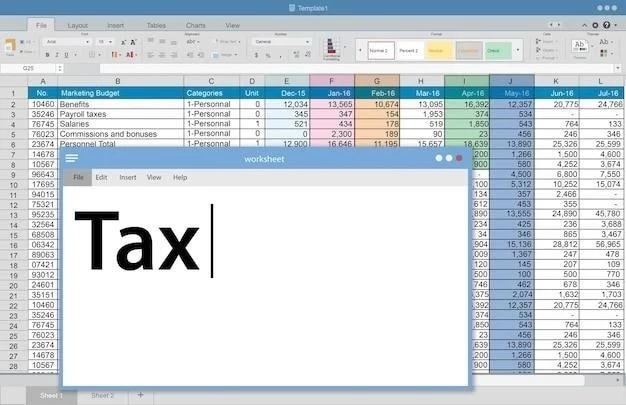



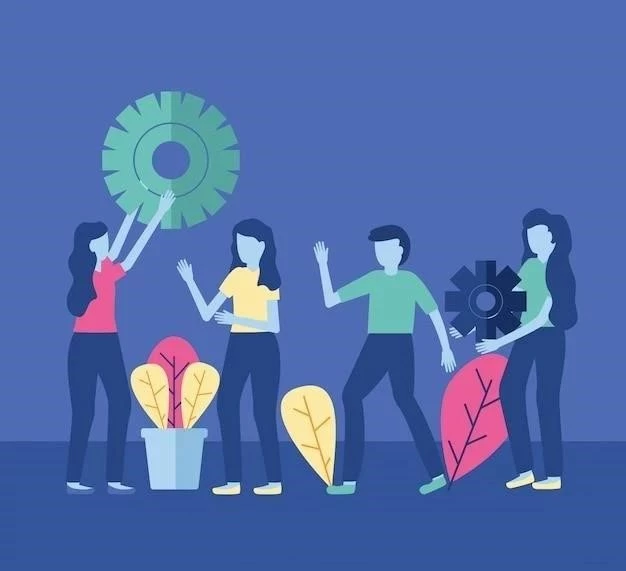


El artículo es una excelente introducción a la impresión en Excel 2013. La información es precisa y fácil de seguir. Se recomienda añadir información sobre la impresión de varias hojas de cálculo a la vez, así como la configuración de opciones de impresión para documentos de varias páginas.
El artículo proporciona una guía completa y útil sobre la impresión en Excel 2013. La información es clara y concisa, y la estructura del contenido facilita la comprensión de los pasos necesarios. Se sugiere incluir información sobre la impresión de hojas de cálculo protegidas, así como la configuración de opciones de seguridad para la impresión.
La información proporcionada en el artículo es precisa y relevante para los usuarios de Excel 2013. La descripción detallada de los pasos para configurar la impresión básica y las opciones avanzadas es útil para usuarios de todos los niveles. La inclusión de capturas de pantalla o imágenes ilustrativas podría mejorar la claridad del artículo y facilitar la comprensión de los conceptos.
El artículo es un recurso informativo y práctico para los usuarios de Excel 2013. La información es clara y concisa, y la estructura del contenido facilita la comprensión del proceso de impresión. Se recomienda incluir información sobre la impresión de gráficos y la personalización de la apariencia de las impresiones.
El artículo es un recurso valioso para los usuarios de Excel 2013 que buscan mejorar sus habilidades de impresión. La información está bien organizada y es fácil de entender. Se recomienda incluir ejemplos prácticos para ilustrar las opciones avanzadas de impresión, como la impresión de rangos específicos de datos o la creación de encabezados y pies de página personalizados.
El artículo aborda de manera efectiva los aspectos esenciales de la impresión en Excel 2013. La organización del contenido, desde la configuración básica hasta las opciones avanzadas, facilita la comprensión del proceso de impresión. Se recomienda añadir información sobre la impresión de gráficos y tablas, así como la creación de plantillas de impresión para optimizar el flujo de trabajo.
El artículo presenta una guía clara y concisa sobre la impresión de hojas de cálculo en Excel 2013. La estructura del contenido es lógica y fácil de seguir, lo que facilita la comprensión de los pasos necesarios para una impresión eficiente. La inclusión de opciones avanzadas como la configuración de márgenes y la impresión de filas y columnas específicas aporta valor al artículo, permitiendo una mayor personalización de la impresión.
El artículo proporciona una guía completa y útil sobre la impresión en Excel 2013. La información es precisa y fácil de seguir. Se recomienda incluir información sobre la impresión de hojas de cálculo con imágenes y la configuración de opciones de impresión para documentos de varias páginas.